Hoe om terug te keer na `n vorige weergawe van Minecraft
Minecraft word voortdurend opgedateer en met elke nuwe weergawe kom baie funksies en veranderings. Hierdie veranderinge is ontwerp om die spel te verbeter en `n beter ervaring te bied. Maar wat as jy verkies hoe dit voorheen was? Gelukkig is terugkeer na `n vorige weergawe van Minecraft baie makliker as ooit, en jy kan voortgaan om aanlyn te speel met mense wat steeds dieselfde weergawe het. Begin deur stap 1 te lees om meer te leer.
stappe
Metode 1
Verander profiel
1
Begin Minecraft. U kan die Minecraft-launchpaneel gebruik om vorige weergawes te laai. U moet weergawe 1.6 of hoër hê om toegang tot hierdie opsie te verkry. U kan hierdie metode gebruik om van die laaste snapshots (proef weergawes) na Minecraft Classic te speel.

2
Klik op die "Profielredigeerder" -oortjie. Klik op die knoppie `Redigeer profiel`. `N Nuwe venster sal oopmaak

3
Kies jou weergawe Klik op die "Gebruik weergawe" -kieslys en kies die weergawe wat jy wil hardloop. Druk "Save profile".

4
Herlaai die launchpaneel en begin die spel. Jy sal nie kan koppel aan bedieners wat `n ander weergawe uitvoer nie, maar jy kan speel in enkelspelermodus of op bedieners wat jou weergawe uitvoer.
Metode 2
Vervang die Minecraft-lêer
1
Laai die lêer van die gewenste weergawe af. U kan .jar lêers op verskillende plekke op die internet vind. Maak seker dat jy van `n betroubare bron aflaai, aangesien die .jar-lêer virusse of ander kwaadwillige sagteware kan bevat.

2
Maak die AppData-lêergids oop. U kan toegang tot hierdie gids kry deur te klik op Start en soek na "% appdata%". Druk Enter om die gids oop te maak. Jy sal AppData Roaming bereik.

3
Maak die Minecraft-lêergids oop. Dit staan bekend as "minecraft" en behoort bo-aan die lys te wees. Maak die "bin" gids oop.

4
Maak `n rugsteunkopie van die oorspronklike Minecraft-lêer. Vind die lêer "Minecraft.jar". Gee dit `n ander naam en kopieer dit na `n veilige plek as jy terug wil gaan na die huidige weergawe.

5
Kopieer die Minecraft-lêer wat jy afgelaai het. Plaas dit in die "bin" gids, waar die oorspronklike lêer was. Maak seker dat dit "Minecraft.jar" genoem word.

6
Begin Minecraft. Laai die launchpaneel soos gewoonlik. Nou kan jy Minecraft speel met die weergawe wat jy afgelaai het. Jy sal nie kan koppel aan bedieners wat `n ander weergawe uitvoer nie, maar jy kan speel in enkelspelermodus of op bedieners wat die weergawe uitvoer wat jy het.
Metode 3
Gebruik `n program om die weergawe te verander
1
Laai `n program af om die Minecraft-weergawe te verander. Hierdie programme bevat al die lêers van elke weergawe van Minecraft, wat jou toelaat om te kies watter een om te speel. Maak seker dat u slegs betroubare programme aflaai, aangesien dit virusse of ander skadelike programme kan insluit. Sommige van die gewildste programme is:
- Minecraft Weergawe wisselaar
- MCNostalgia

2
Maak `n rugsteunkopie van die huidige weergawe van Minecraft. Dit verhoed dat jy geredde speletjies of huidige speletjie-inligting verloor as dit nie verenigbaar is met die vorige weergawe nie. Ons bied die stappe aan om dit te doen:

3
Begin die program om die weergawe te verander. Terwyl elke program anders lyk, doen hulle almal eintlik dieselfde ding. Die program sal die ligging van die Minecraft-installasie outomaties opspoor en bied u `n lys van verskillende weergawes om te verander. Die lys begin met die alfa (a) en beta (b) weergawes.

4
Kies die gewenste weergawe. Kies die weergawe wat jy wil speel uit die lys. Die korrekte lêers sal outomaties afgelaai en geïnstalleer word. Sodra die proses voltooi is, sluit die program.

5
Speel Minecraft. Nadat jy gelap het, kan jy aanmeld en Minecraft speel soos jy normaalweg sou wou. Jy sal nie kan koppel aan bedieners wat nie jou weergawe hardloop nie, maar jy kan speel in enkelspelermodus of op bedieners wat dieselfde weergawe as jy uitvoer. Die mods kan onversoenbaar wees.
Deel op sosiale netwerke:
Verwante
 Hoe om Minecraft: Pocket Edition op te dateer
Hoe om Minecraft: Pocket Edition op te dateer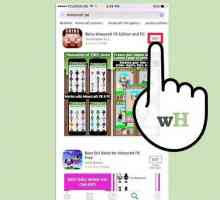 Hoe om jou vel voorkoms in Minecraft PE te verander
Hoe om jou vel voorkoms in Minecraft PE te verander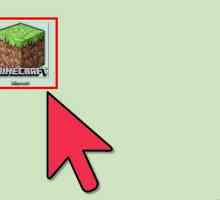 Hoe om te koppel aan die Mineplex-bediener in Minecraft
Hoe om te koppel aan die Mineplex-bediener in Minecraft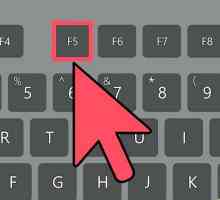 Hoe om `skins` in Minecraft te kry
Hoe om `skins` in Minecraft te kry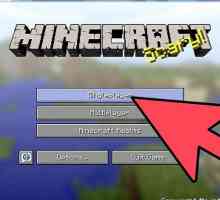 Hoe om `n sneeu-golem in Minecraft te bou
Hoe om `n sneeu-golem in Minecraft te bou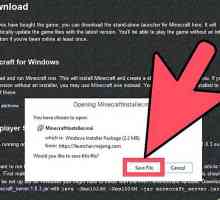 Hoe om Minecraft gratis af te laai
Hoe om Minecraft gratis af te laai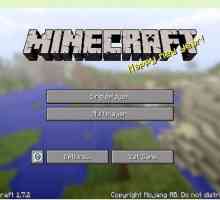 Hoe om Mods vir Minecraft te vind
Hoe om Mods vir Minecraft te vind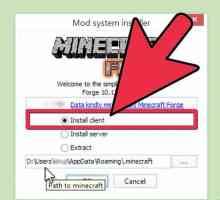 Hoe om die `Rei`s Minimap` mod in Minecraft te installeer
Hoe om die `Rei`s Minimap` mod in Minecraft te installeer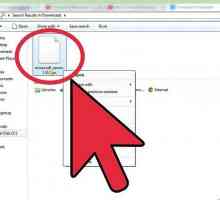 Hoe om die ModLoader-program vir Minecraft te installeer
Hoe om die ModLoader-program vir Minecraft te installeer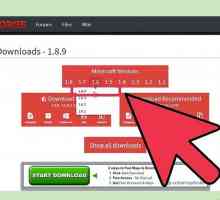 Hoe om die Optifine mod vir Minecraft te installeer
Hoe om die Optifine mod vir Minecraft te installeer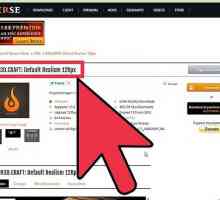 Hoe om hulpbronpakkette in Minecraft te installeer
Hoe om hulpbronpakkette in Minecraft te installeer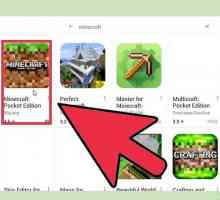 Hoe speel jy Minecraft PE in multiplayer modus
Hoe speel jy Minecraft PE in multiplayer modus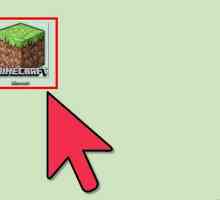 Hoe om Minecraft vanlyn te speel
Hoe om Minecraft vanlyn te speel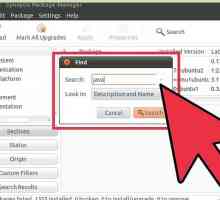 Hoe speel Minecraft op Ubuntu
Hoe speel Minecraft op Ubuntu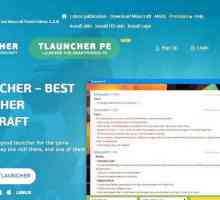 Hoe om Minecraft gratis af te laai
Hoe om Minecraft gratis af te laai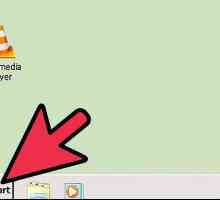 Hoe om terug te kom na Minecraft 1.4.7
Hoe om terug te kom na Minecraft 1.4.7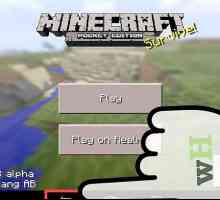 Hoe om jou Minecraft Pocket Edition kreatief oor te dra na oorlewingsmodus op Android
Hoe om jou Minecraft Pocket Edition kreatief oor te dra na oorlewingsmodus op Android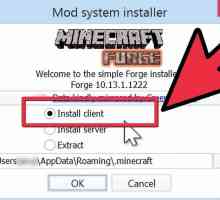 Hoe om die draak eier in Minecraft oop te maak
Hoe om die draak eier in Minecraft oop te maak Hoe om Minecraft Realms te kry
Hoe om Minecraft Realms te kry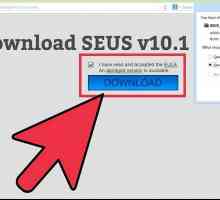 Hoe om volumetriese wolke in Minecraft te kry met die shaders van die SEUS mod
Hoe om volumetriese wolke in Minecraft te kry met die shaders van die SEUS mod Hoe om `n tornado in Minecraft te maak
Hoe om `n tornado in Minecraft te maak
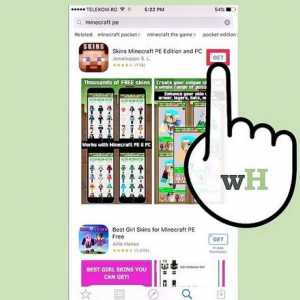 Hoe om jou vel voorkoms in Minecraft PE te verander
Hoe om jou vel voorkoms in Minecraft PE te verander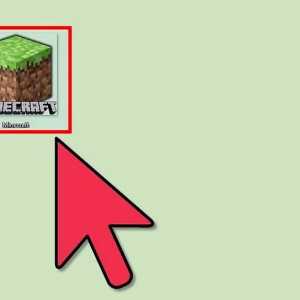 Hoe om te koppel aan die Mineplex-bediener in Minecraft
Hoe om te koppel aan die Mineplex-bediener in Minecraft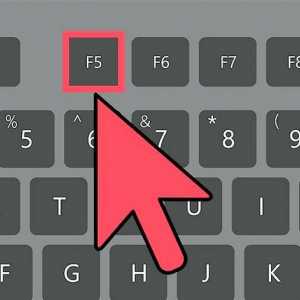 Hoe om `skins` in Minecraft te kry
Hoe om `skins` in Minecraft te kry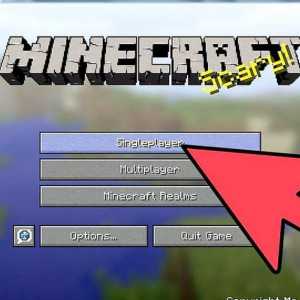 Hoe om `n sneeu-golem in Minecraft te bou
Hoe om `n sneeu-golem in Minecraft te bou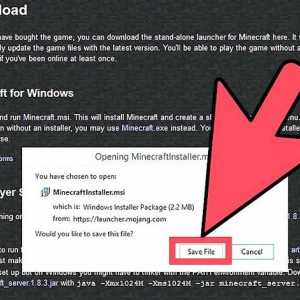 Hoe om Minecraft gratis af te laai
Hoe om Minecraft gratis af te laai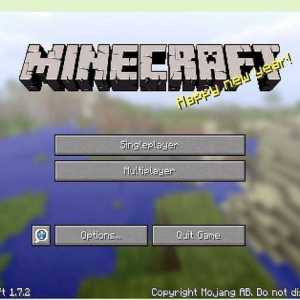 Hoe om Mods vir Minecraft te vind
Hoe om Mods vir Minecraft te vind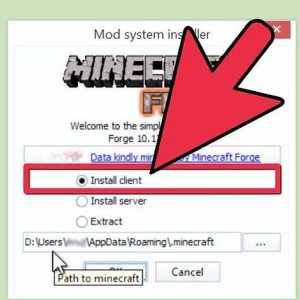 Hoe om die `Rei`s Minimap` mod in Minecraft te installeer
Hoe om die `Rei`s Minimap` mod in Minecraft te installeer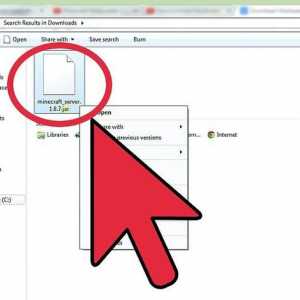 Hoe om die ModLoader-program vir Minecraft te installeer
Hoe om die ModLoader-program vir Minecraft te installeer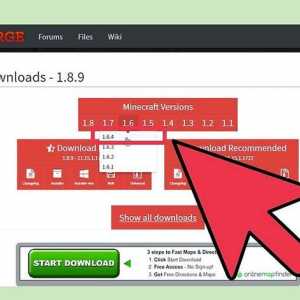 Hoe om die Optifine mod vir Minecraft te installeer
Hoe om die Optifine mod vir Minecraft te installeer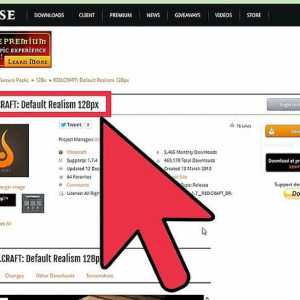 Hoe om hulpbronpakkette in Minecraft te installeer
Hoe om hulpbronpakkette in Minecraft te installeer